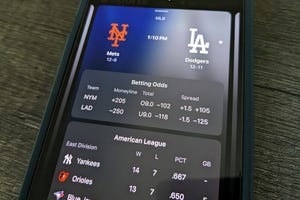仕事や生活においてiPhoneが欠かせないユーザは少なくない。こうしたユーザにとってもっとも大きな関心ごとのひとつがiPhoneのバッテリーの持ちにある。充電してもすぐにバッテリーが切れるようであれば、バッテリーが寿命に到達したかH/W的に故障している可能性があるため修理に出した方がいい。それ以外のケースではソフトウェアの設定を変更することでバッテリー消費を抑え、稼働時間を伸ばせる可能性がある。
iPhoneのバッテリー消費を抑えるための設定はこれまで多くの記事が掲載されているが、Improve iPhone Battery Life - OS X Dailyにわかりやすいまとめ記事が掲載されたので紹介したい。同記事で紹介されているテクニックは次のとおり。
バッテリーの状態を健全に保つ方法
- ほかのリチウムバッテリーがそうであるように、iPhoneを定期的に使うことでバッテリーの状態を健全な状態に保つ。
- 温度がバッテリーに与えるダメージは大きい。室温を理想的な状態に保つ。
- 少なくとも月に1度はフルチャージを実施する。月に1回は100%まで充電して、それを使い切る。
バッテリー消費を抑えるための設定
- 明るさの自動調節機能を有効にする。(設定: 明るさ: 明るさの自動調節: オン)
- ロケーションサービスを無効にするか最小限にする。(設定: 一般: 位置情報サービス: オフ、またはアプリごとに個別に設定)
- 通知機能を無効にするか最小限にする。(設定: 通知: オフまたはオンのまま個別に設定)
- 誤操作でバッテリーが消費されないように使わないときはロックしておく。(設定: 一般: 自動ロック: 1分-5分、電源ボタン押してスタンバイモード)
- メールのチェック時間間隔を広げる。(設定: メール/連絡先/カレンダー: データの取得方法: プッシュ: オフ、またはフェッチ時間を伸ばす)
- キーボードクリックオンを無効にする。(設定: サウンド: 着信: キーボードのクリック: オフ)
- バイブレーション機能を無効にするか最小限にする。(設定: サウンド: (サイレント、着信): バイブレーション: オフ、およびアプリケーションごとに個別に設定)
- バックグラウンドで動作しているアプリケーションは、使っていないのであれば終了させる。
- 使う必要がない間や電波がない状況にある場合には機内モードを有効にする。(設定: 機内モード: オン)
- 3G通信が必要ない間は3G通信を無効にする。(設定: 一般: ネットワーク: 3Gを有効にする: オフ)
- Wi-Fi通信が必要ない間はWi-Fi通信を無効にする。(設定: Wi-Fiネットワーク: Wi-Fi: オフ)
- Bluetoothを無効にする。(設定: 一般: Bluetooth: オフ)
- イコライザを無効にする。(設定: iPod: イコライザ: オフ)
- iPhoneを使う必要がなく電話を受ける必要もなければiPhoneの電源をオフにする。(電源ボタン長押し)
Improve iPhone Battery Lifeでは紹介されていないが、ディスプレイの明るさを落とすというのも、バッテリー消費を削減する設定として有効。特に暗がりになったときなどは全部落としてもそれなりに見える(設定: 明るさ: 明るさのプログレッシブバーを調整)。